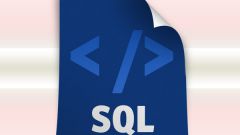Инструкция
1
После того как вы собрали свой блог на локальном диске своего компьютера с помощью «Денвера», протестировали его работоспособность, убедились, что все работает нормально, переносите его на хостинг.
2
Свяжитесь со своим хостером, выясните конфигурацию сервера, в идеале она должна быть такой: apache+mod_rewrite, php 5.1.0 с расширениями GD, iconv, mbstrings, mysql 5. Если что-то из списка отсутствует, попросите хостера установить это, если он отказывается, то меняйте хостинг.
3
Перейдите в phpmyAdmin вашего хостинга, создайте новую базу данных, введя логин, пароль, имя базы данных (иногда база данных уже создана на хостинге, в этом случае вам будут предоставлены нужные данные в панели управления).
4
Создайте файл базы данных, которая стоит у вас на «Денвере»: откройте phpmyAdmin, перейдите во вкладку «Экспорт», экспортируйте базу данных на свой компьютер (например, mysql.sql).
5
Залейте все файлы вашего блога (из папки /www) в корневую папку вашего хостинга: зайдите через FTP в корневую папку и залейте файлы по одному. Либо через панель управления зайдите в File-manager и загрузите все файлы блога архивом, который впоследствии автоматически распакуется.
6
Установите нужным папкам права CHMOD, рекомендуемые производителем движка блога.
7
Зайдите в phpmyAdmin через панель управления вашего хостинга, выберите вкладку «Импорт». Выберите ранее импортированный файл базы данных на вашем компьютере, загрузите его. Установите нужную кодировку (обычно это UTF-8, либо cp1251 – кодировка Windows).
8
В файле config.inc.php измените настройки подключения к базе данных, обычно это выглядит так: $_CFG[’db_host’] = ’localhost’, $_CFG[’db_base’] = ’имя_базы’, $_CFG[’db_user’] = ’имя_пользователя’, $_CFG[’db_pass’] = ’пароль_базы’. В соответствующие поля введите те данные, которые предоставил вам хостинг, либо те, которые вы указывали сами.
9
Перейдите по адресу вашего блога, все должно заработать.
Видео по теме